セカンダリSSIDを停止する設定手順
- 対象機種
WX3000HP2
- OS、ブラウザの種類など、ご利用の環境によっては表示内容が異なる場合があります
- 設定は、ブラウザで「クイック設定Web」を開いて行います。「クイック設定Web」の開き方がご不明な方は、Q&Aの
 クイック設定Webを起動したいをご覧ください。※リンク先でお使いの機種を選択していただきますと、手順が表示されます
クイック設定Webを起動したいをご覧ください。※リンク先でお使いの機種を選択していただきますと、手順が表示されます


補足
- 「Wi-Fi詳細設定」には、「2.4GHz」と「5GHz」があります。両方のセカンダリSSIDを停止する場合は、それぞれに設定を行ってください

▲ページトップ
補足
- 「設定反映中」の画面が表示された場合は、しばらくお待ちください

▲ページトップ
補足
- クイック設定Webの画面右上または右下に「ログアウト」が表示されている場合は、設定終了時に「ログアウト」をクリックしてからブラウザを閉じてください


▲ページトップ
設定が正しく反映されない場合は、
メールにてお問合せください。
メール問合せはこちら
▲ページトップ
 クイック設定Webを起動したいをご覧ください。※リンク先でお使いの機種を選択していただきますと、手順が表示されます
クイック設定Webを起動したいをご覧ください。※リンク先でお使いの機種を選択していただきますと、手順が表示されます


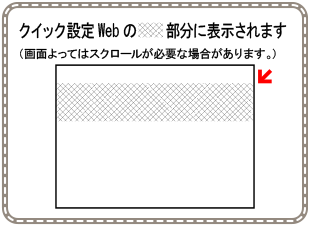



1.クイック設定Webを開き、「Wi-Fi(無線LAN)設定」-「Wi-Fi詳細設定(2.4GHz)もしくは(5GHz) 」をクリックします。